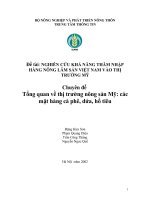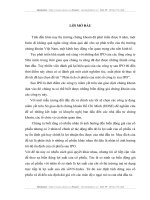tổng quan đồ thị matlab
Bạn đang xem bản rút gọn của tài liệu. Xem và tải ngay bản đầy đủ của tài liệu tại đây (1009.57 KB, 23 trang )
Đồ thị matlab
1. Giới thiệu
•
Matlap có các hàm đồ họa để vẽ các đặc tuyến bất kì trên mặt phẳng 2D
hoặc 3D, cho phép tạo ra đối tượng đồ họa có thể điều khiển được.
•
Matlab có thể được dùng để biểu diễn độ sâu của địa hình hay một trường
trong không gian nói chung ( như nhiệt độ, khí áp, ). Trong các trường hợp
nói trên, luôn có một biến z được biểu diễn theo hai biến không gian trên
mặt đất ( x, y ).
•
Màu sắc và các kiểu đường vẽ:
1. Giới thiệu
Màu sắc Kí hiệu
Vàng y
Đỏ tươi m
Lục lam c
Đỏ r
Xanh lá g
Xanh lam b
Trắng w
Đen k
Kiểu nét Kí hiệu
Chấm .
Đường tròn o
Dấu x x
Dấu cộng +
Sao *
Đường nét gạch -
Đường chấm :
Gạch chấm
Gạch đôi
•
Các kiểu đánh dấu trong đồ thị:
1. Giới thiệu
Kiểu Kí hiệu
Dấu chấm .
Dấu sao *
Dấu gạch chéo x
Hình tròn o
Dấu cộng +
Hình vuông ( ) s
Kim cương ( ) d
Ngôi sao ( ) p
1. Giới thiệu
Ví dụ:
2. Đồ thị không gian 2 chiều
•
Vẽ đồ thị tuyến tính X – Y ta dùng lệnh sau:
>> plot(x,y)
Hoặc
>> fplot(‘string’, [ ])
•
2. Đồ thị không gian 2 chiều
Ví dụ đơn giản nhất với hàm y = sin(x), ta có:
2. Đồ thị không gian 2 chiều
2. Đồ thị không gian 2 chiều
2. Đồ thị không gian 2 chiều
•
Ví dụ:
-
Nhiệt độ trung bình từ tháng 1 đến tháng 12 của tỉnh Bắc Giang năm 2007:
Chúng ta thực kiện như sau:
2. Đồ thị không gian 2 chiều
I II III IV V VI VII VIII IX X XI XII
15.2 21.5 21.3 22.4 25.8 28.4 28.0 28.0 25.6 24.0 18.8 19.0
-
Đồ thị sau khi vẽ ta có được:
2. Đồ thị không gian 2 chiều
-
Thêm tên đồ thị, ta dùng lệnh:
>>title(‘nhiet do trung binh nam 2007 tinh Bac Giang’)
-
Thêm tên cho mỗi trục, ta dùng lệnh:
>>xlable(‘thang’) % cho trục x
>>ylable(‘nhiet do’) % cho trục y
-
Thêm lưới cho đồ thị, ta dùng lệnh:
>> grid on
=> Ta có được đồ thị như sau:
2. Đồ thị không gian 2 chiều
2. Đồ thị không gian 2 chiều
2. Đồ thị không gian 2 chiều
2. Đồ thị không gian 2 chiều
1 2 3 4 5 6 7 8 9 10 11 12
T
15.2 21.5 21.3 22.4 25.8 28.4 28.0 28.0 25.6 24.0 18.8 19.0
R 49.1 128.7 91.0 161.1 426.7 1197.6 1087.7 434.1 429.9 51.6 10.4 113.3
2. Đồ thị không gian 2 chiều
Tại cửa sổ Figure, ta cũng có thể
chỉnh sửa để có được đồ thị như
mong muốn.
2. Đồ thị không gian 2 chiều
1 2 3 4 5 6 7 8 9 10 11 12
R 49.1 128.7 91.0 161.1 426.7 1197.6 1087.7 434.1 429.9 51.6 10.4 113.3
•
Một số lệnh thao tác:
2. Đồ thị không gian 2 chiều
hold on Giữ lại tất cả đồ thị đã vẽ
hold off Xóa các đồ thị đã vẽ, chỉ thể hiện đồ thị mới (mặc định)
axis Cân chỉnh trục tọa độ và hình dạng của nó
graid Graid on (off): tạo (bỏ) lưới cho đồ thị
shg Hiển thị đồ thị trên màn hình
clg Xóa đồ thị trên màn hình
zoom Co hoặc dãn đồ thị
-
Các lệnh văn bản trên màn hình đồ thị:
•
title(‘tiêu đề cho đồ thị’)
•
xlabel(‘tên trục hoành’)
•
ylable(‘tên trục tung’)
•
text(x,y,z,’chuỗi’): Văn bản ở bất kì vị trí nào trên đồ thị với x,y là tọa độ tâm
bên trái của đồ thị.
•
legend(x,y): chú thích đường trên đồ thị.
•
gtext(‘C’): văn bản ở vị trí con trỏ.
2. Đồ thị không gian 2 chiều
•
Một số lệnh vẽ đồ thị đặc biệt:
2. Đồ thị không gian 2 chiều
polar(t,r) Vẽ đồ thị trong tọa độ cực
semilogx(x,y) Vẽ hàm y theo x với trục y vẽ theo thang log
semilogy(x,y) Vẽ hàm y theo x với trục x vẽ theo thang log
loglog(x,y) Vẽ hàm y theo x với thang log cho cả 2 trục tọa độ
plotyy(x,y,’hàm’) Vẽ đồ thị với 2 trục y theo kiểu vẽ được chọn trong ‘hàm’;
với ‘hàm’ nhận các giá trị plot, semilogy, semilogx,…
plot3(x,y,z) Vẽ đường trong không gian 3 chiều
subplot(m,n,p) Chia cửa sổ figure thành nhiều ô, m ô theo chiều thẳng
đứng, n ô theo chiều ngang và vẽ đồ thị trong ô thứ p
2. Đồ thị không gian 2 chiều
Gió địa chuyển ở mặt đất Gió địa chuyển ở trên cao
•
Đường xoắn ốc Archimeder
(với t thuộc [0, 4pi] )
2. Đồ thị không gian 2 chiều